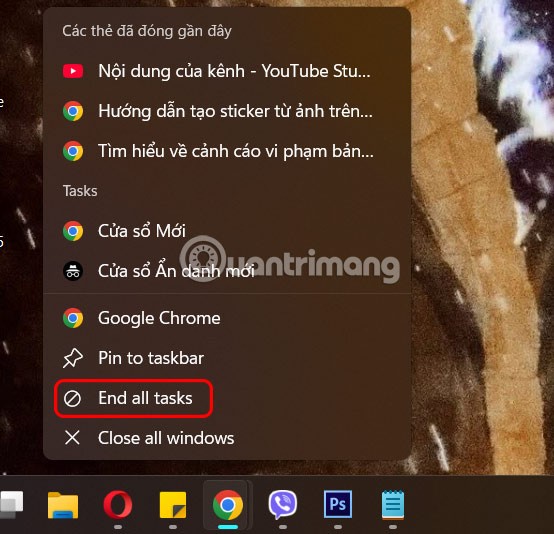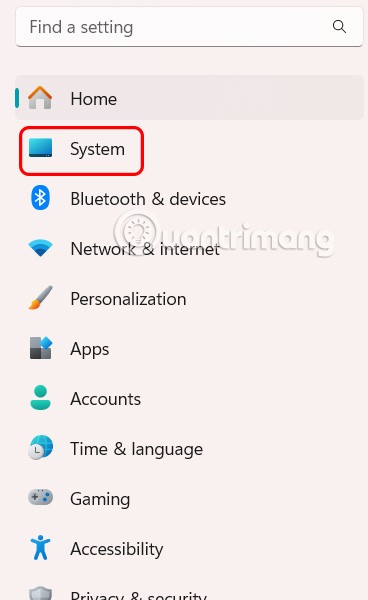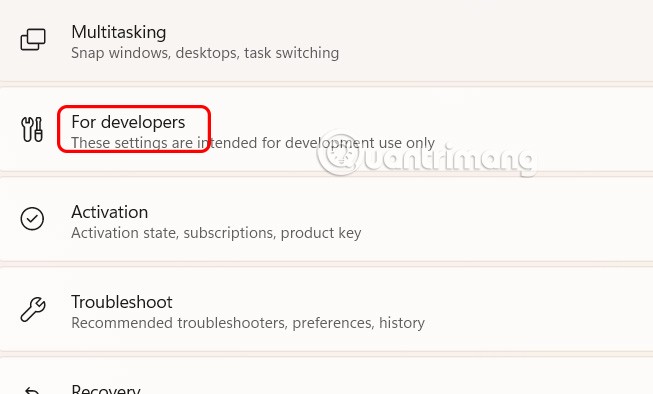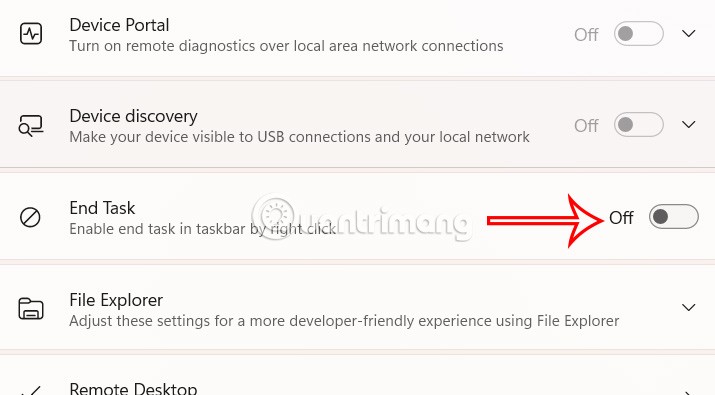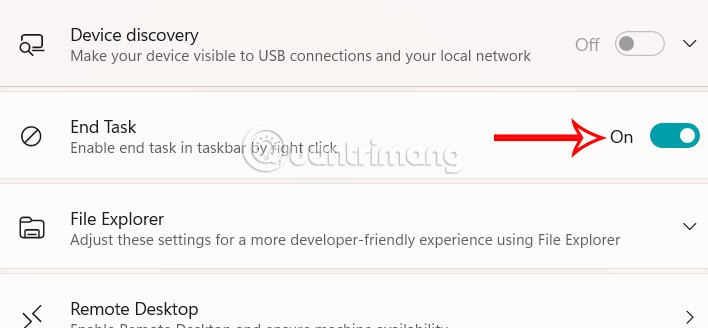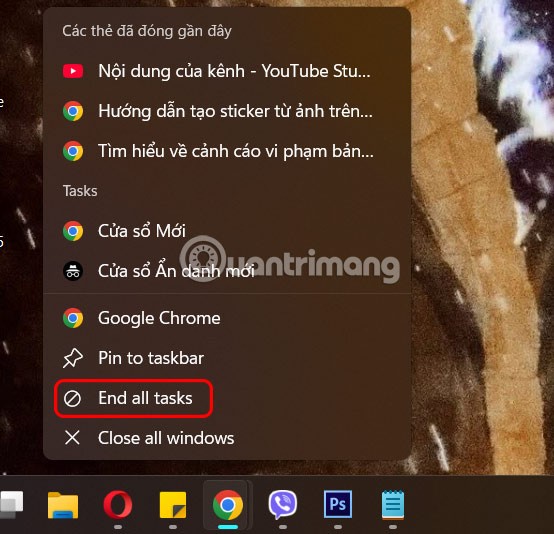La tâche « Fin de tâche » permet de fermer un programme ou une application sur l'ordinateur qui ne peut pas être quitté de manière traditionnelle. Windows 11 dispose d'un paramètre permettant d'ajouter le bouton « Fin de tâche » directement dans la barre des tâches, vous évitant ainsi d'avoir à accéder au Gestionnaire des tâches pour forcer la fermeture des applications qui ne répondent pas. Vous trouverez ci-dessous les instructions pour ajouter « Fin de tâche » à la barre des tâches.
Instructions pour ajouter Fin de tâche à la barre des tâches de Windows 11
Étape 1 :
Appuyez sur la combinaison de touches Windows + I pour ouvrir les Paramètres de votre ordinateur. Cliquez ensuite sur Système sur le côté gauche de l'interface.
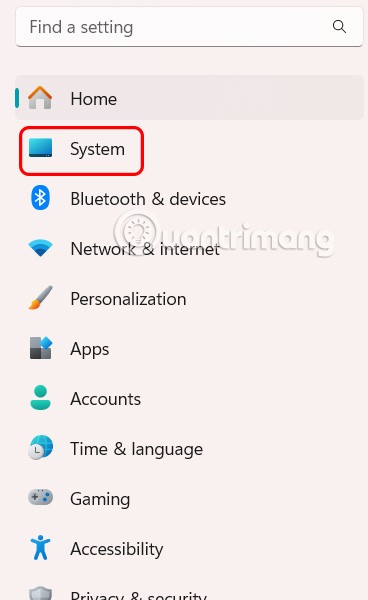
Étape 2 :
Vous regardez le contenu à côté et cliquez sur Pour les développeurs .
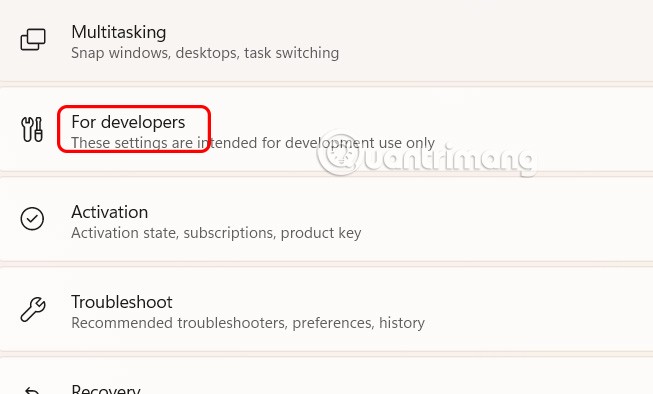
Passez à la nouvelle interface et vous verrez que l'élément Fin de tâche est par défaut en mode Désactivé .
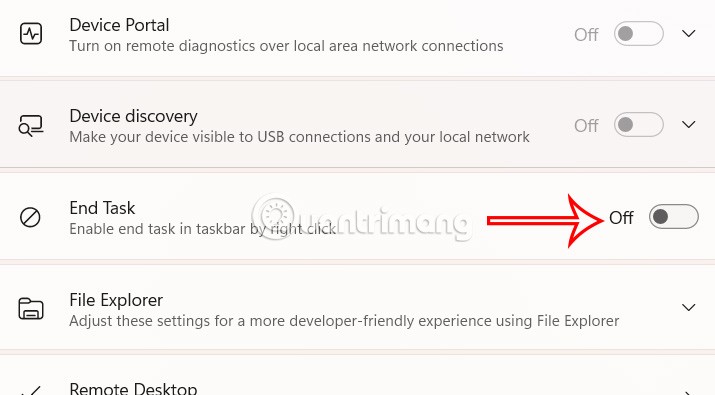
Vous devrez passer en mode Activé pour ajouter Fin de tâche à la barre des tâches de Windows 11. Le système enregistre automatiquement les nouveaux paramètres de l'ordinateur sans que vous ayez à redémarrer l'ordinateur .
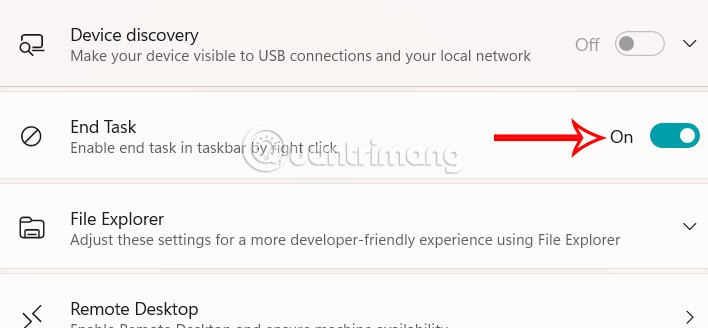
Étape 3 :
Lorsqu'une application sous Windows rencontre un problème et ne peut pas être fermée de la manière habituelle, il vous suffit de faire un clic droit sur l'icône de l'application et de cliquer sur Fin de tâche pour forcer la fermeture de l'application.